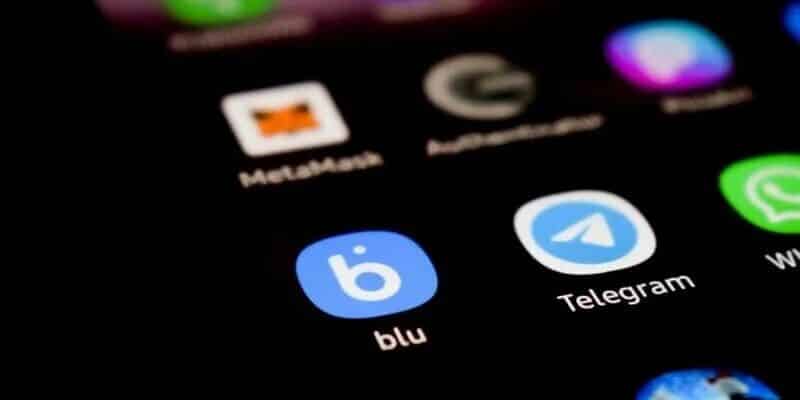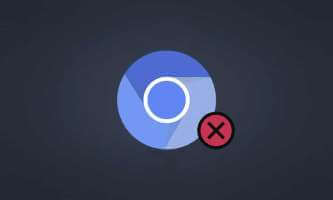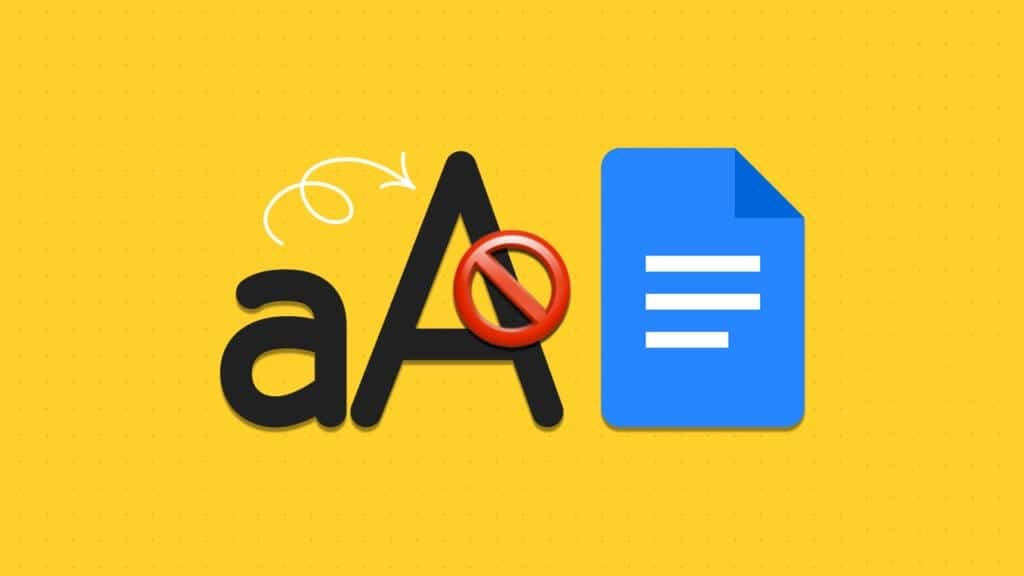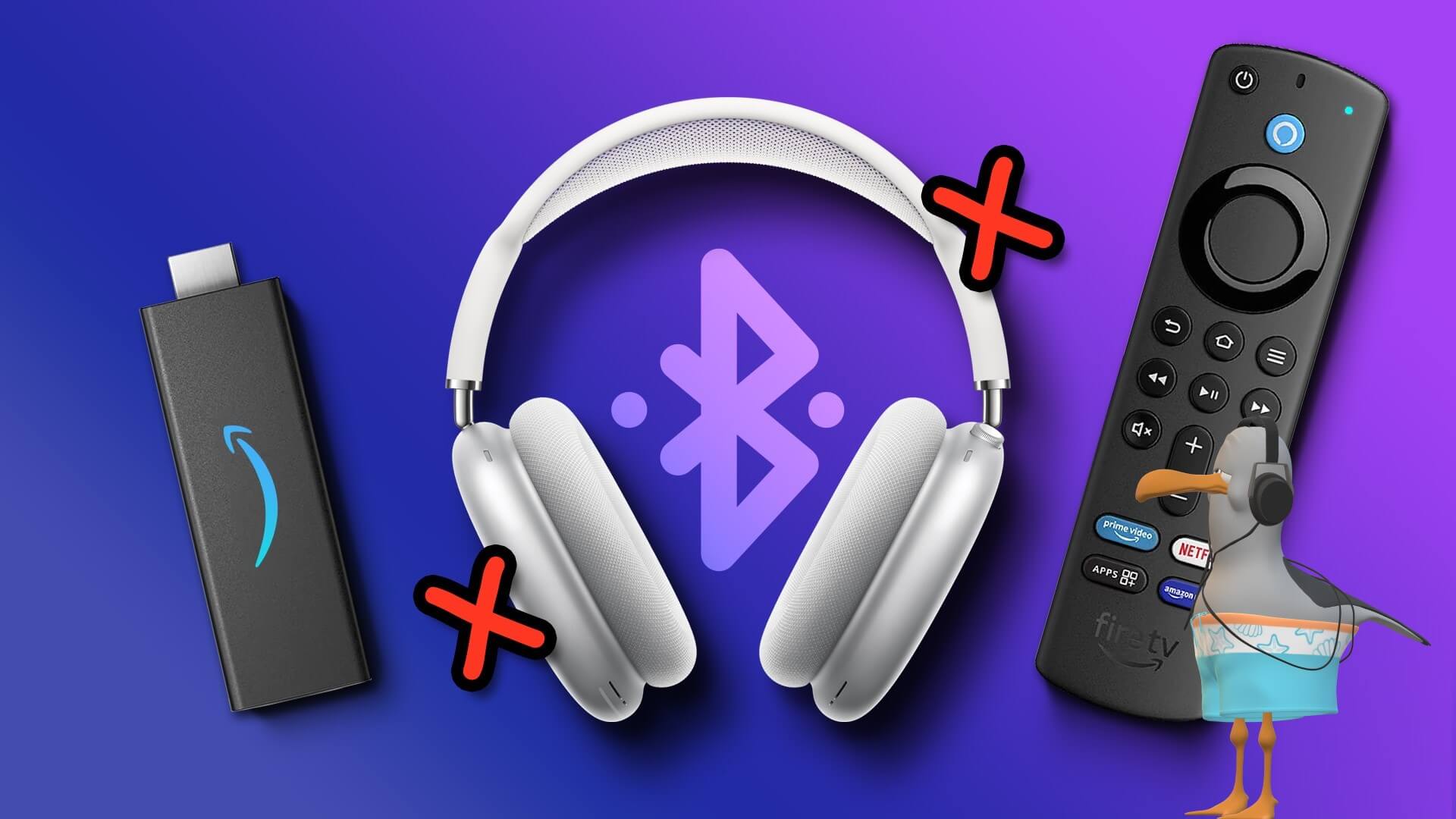Microsoft telah menyediakan aplikasi Office di macOS selama bertahun-tahun. Yang membedakan hanyalah tampilan antarmuka visualnya yang sedikit berbeda dengan aplikasi Office berbasis Windows. Tentu saja, Anda dapat menyinkronkan dokumen untuk diedit di iPhone, iPad, atau Mac dengan perangkat Windows Anda.
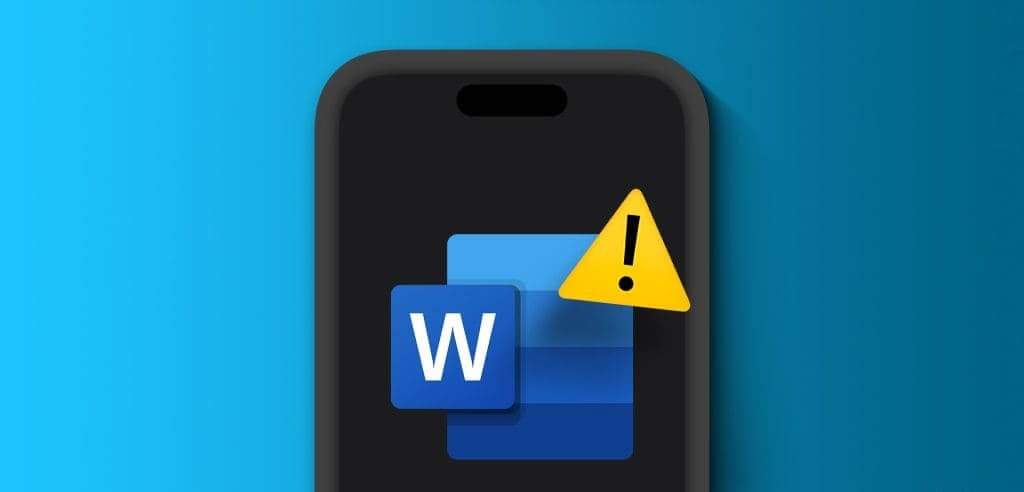
Namun, beberapa pengguna mengeluh bahwa mereka tidak dapat menggunakan aplikasi tersebut sama sekali di iPhone, iPad, atau Mac mereka. Jika Anda juga menghadapi masalah yang sama, berikut adalah cara terbaik untuk memperbaiki masalah Microsoft Word tidak dapat dibuka di iPhone, iPad, dan Mac.
1. Verifikasi langganan MICROSOFT 365 Anda
Prasyarat terpenting untuk menggunakan aplikasi Microsoft Office apa pun di perangkat Apple Anda adalah Berlangganan Microsoft 365. Jadi, jika aplikasi Microsoft Word tidak terbuka di iPhone, iPad, atau Mac, Anda perlu memeriksa status langganan Microsoft 365 Anda. Begini caranya.
Perlengkapan 1: Buka Situs web Microsoft 365 Di browser web di Mac Anda.
Perlengkapan 2: Masuk ke Akun Microsoft Anda Dengan mengklik opsi di pojok kanan atas.
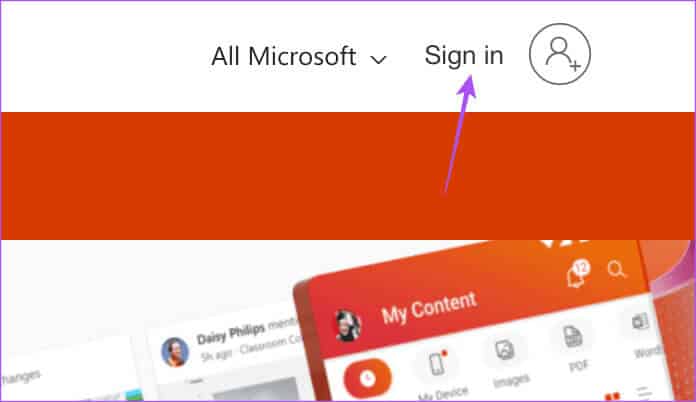
3: Klik ikon profil di sudut kanan atas dan pilih file pribadi saya.
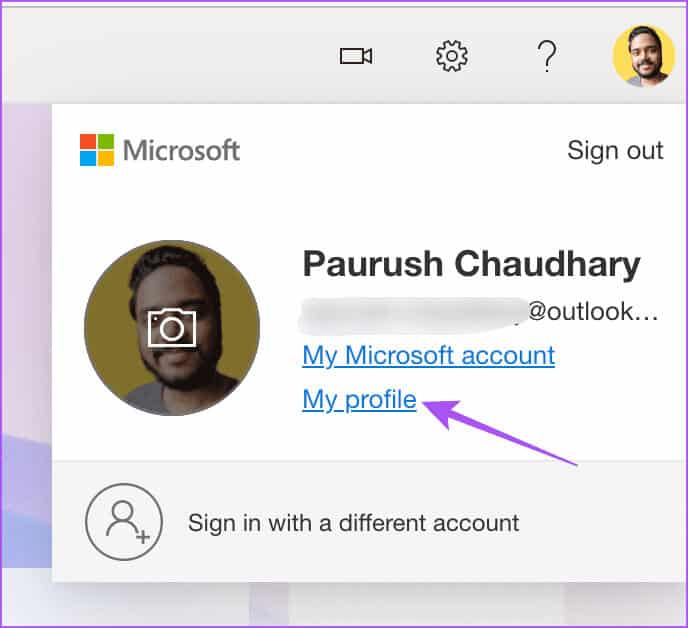
Perlengkapan 4: ketuk Layanan dan langganan di bilah menu atas.
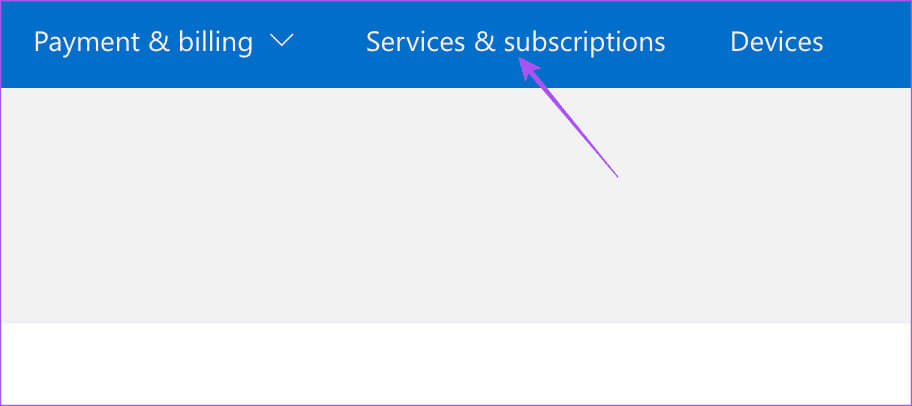
Perlengkapan 5: Klik "Pengelolaan" Di samping detail langganan Microsoft 365 Anda.
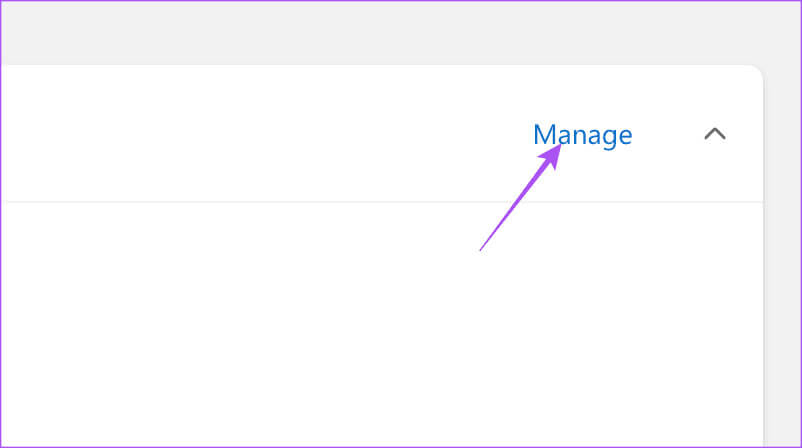
6: Pastikan tidak ada masalah penagihan dengan akun Anda. Jika pembayaran sebelumnya tidak berhasil, Anda dapat mengubah informasi penagihan Anda.
2. MASUK KEMBALI KE AKUN MICROSOFT ANDA
Setelah mengonfirmasi status langganan Microsoft 365, Anda dapat mencoba masuk kembali ke akun Anda di aplikasi Microsoft Word.
Di iPhone dan iPad
Perlengkapan 1: Buka aplikasi Microsoft Word di iPhone atau iPad Anda.
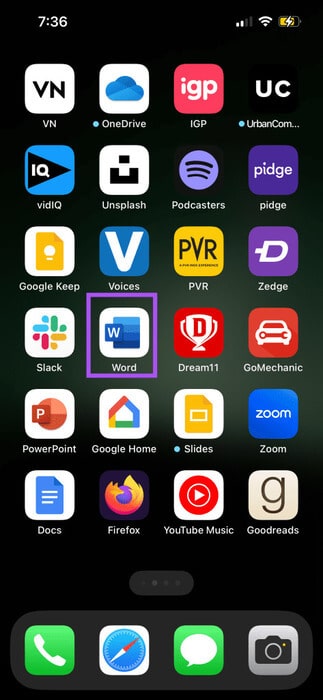
Perlengkapan 2: Klik ikon profil di sudut kanan atas dan pilih akun Microsoft milikmu.
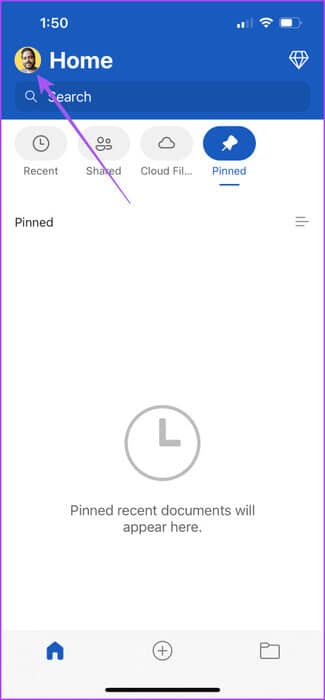
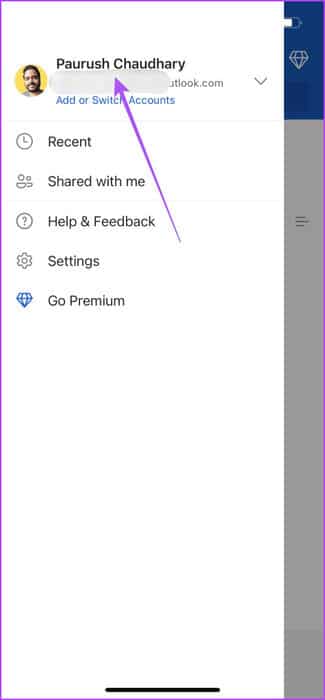
3: Klik keluar Di sisi kanan bawah. Kemudian pilih Keluar lagi untuk mengonfirmasi.
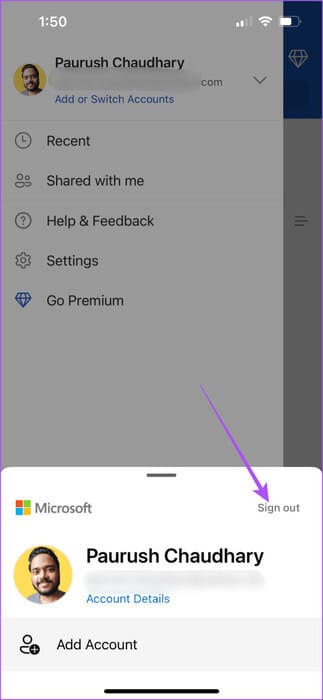
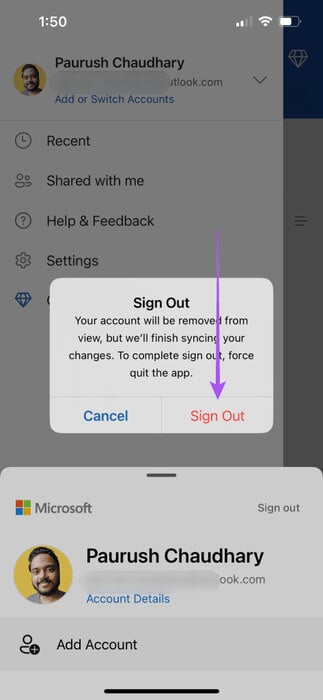
Perlengkapan 4: Klik Masuk lagi dan verifikasi Menyelesaikan masalah.
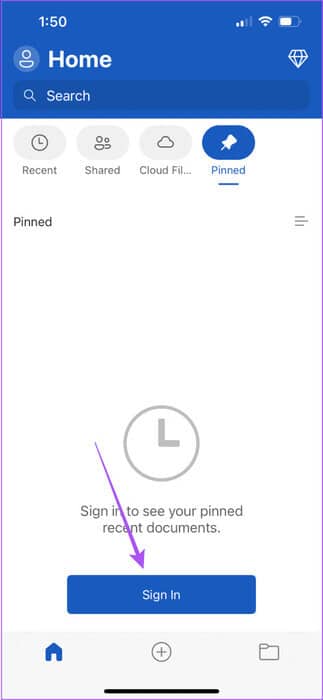
di MAC
Perlengkapan 1: Tekan Command + pintasan keyboard Spacebar untuk membuka Spotlight Search, ketik Microsoft Word, lalu tekan Kembali.

Perlengkapan 2: Klik pada ikon file pribadi Di sisi kiri atas.
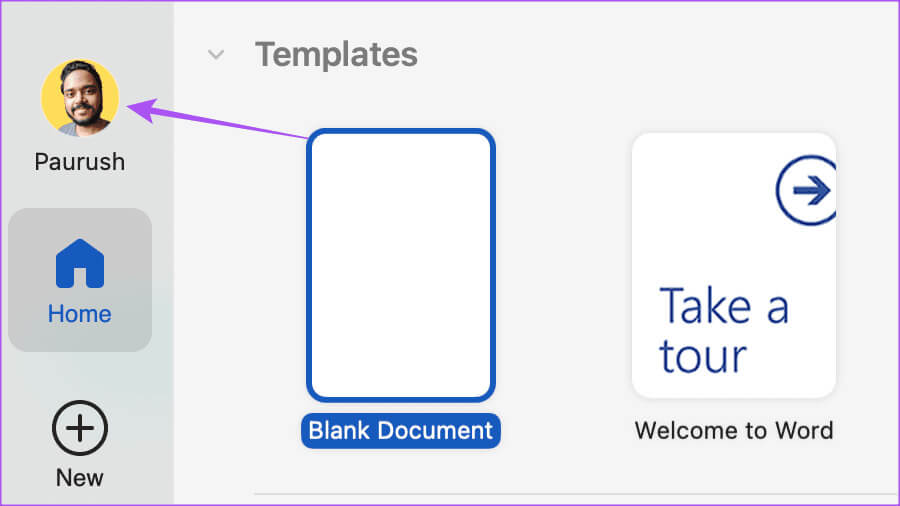
3: Menemukan keluar.
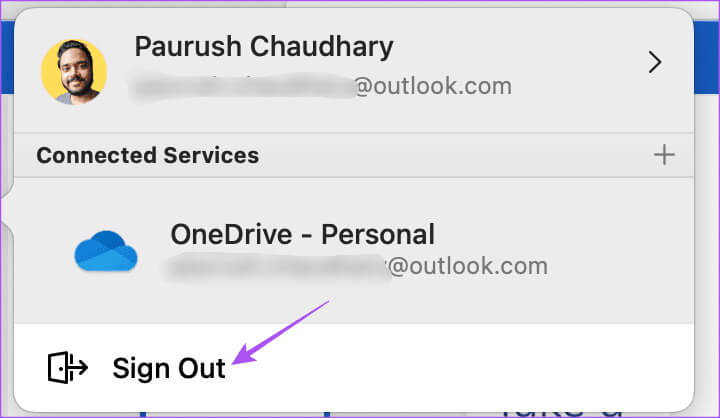
اuntuk langkah 4: Klik ikon profil Kembali ke sisi kiri atas dan lakukanتسجيل الدخول ke akun Microsoft Anda.
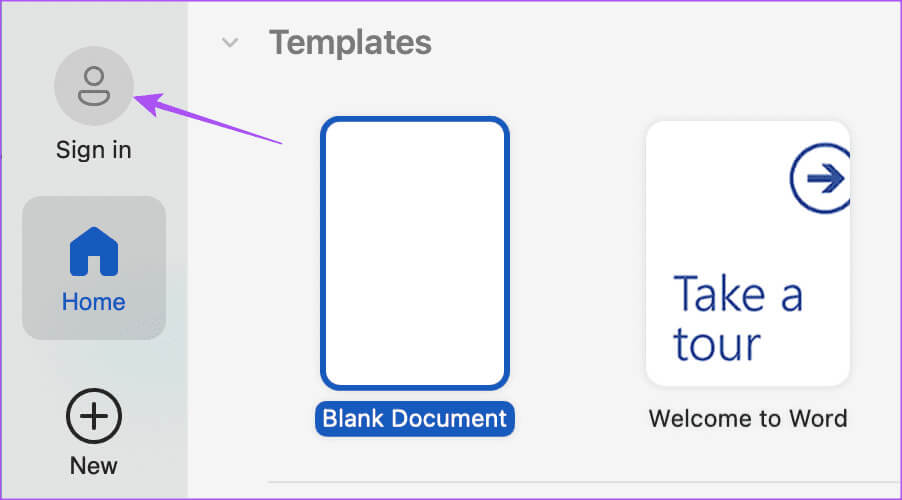
Setelah selesai, periksa apakah masalahnya telah teratasi.
3. Tutup paksa dan mulai ulang aplikasi MICROSOFT WORD
Jika Microsoft Word masih tidak merespons atau mogok, Anda dapat mencoba menutup paksa dan memulai ulang aplikasi di iPhone, iPad, atau Mac. Ini akan memberikan aplikasi awal yang baru.
Di iPhone dan iPad
Perlengkapan 1: Di layar Beranda, geser ke atas dan tahan untuk membuka Windows Aplikasi latar belakang.
Perlengkapan 2: Geser ke kanan untuk menemukan jendela Microsoft Word dan geser ke atasHapus aplikasi.
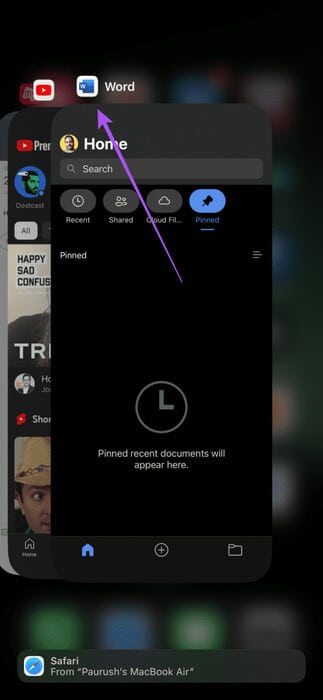
3: Buka Microsoft Word lagi dan periksa Menyelesaikan masalah.
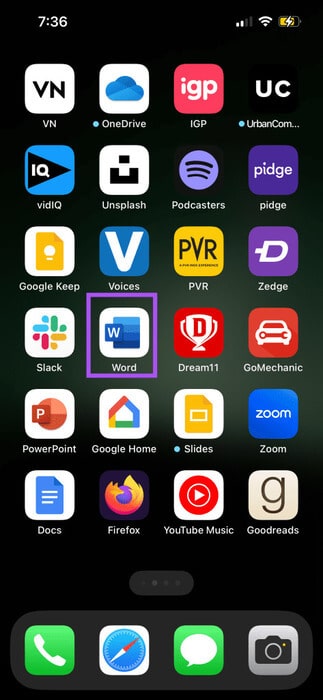
Di MAC
Perlengkapan 1: Klik logonya Apple Di pojok kiri atas dan pilih Force Quit.
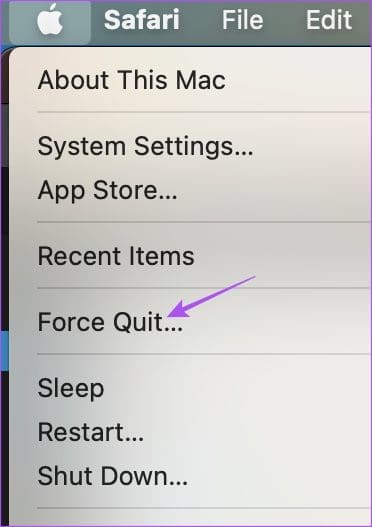
Perlengkapan 2: Pilih Microsoft Word dari daftar aplikasi dan klik Force Quit.
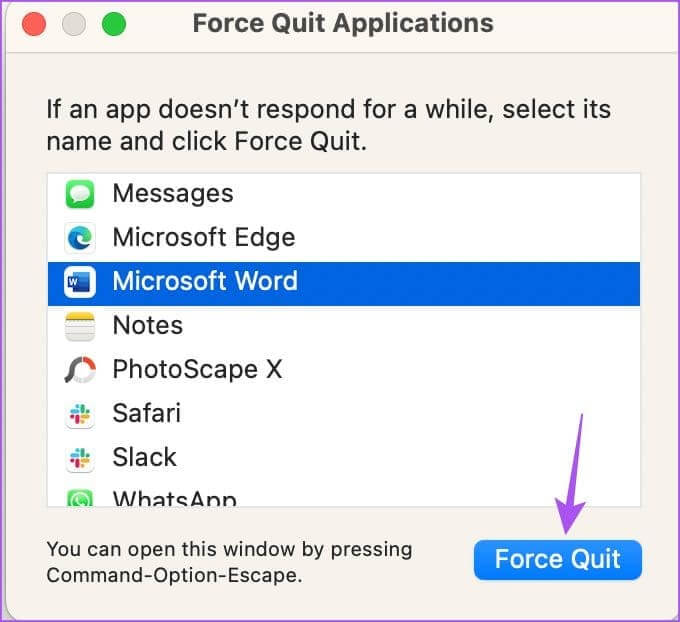
3: Mengulang kembali Microsoft Word.

4. Buat akun pengguna baru (MAC)
Anda dapat mencoba membuat akun pengguna baru di Mac Anda jika Microsoft Word masih tidak berfungsi. Opsi ini tidak tersedia untuk iPhone atau iPad. Begini caranya.
Perlengkapan 1: Tekan Command + pintasan keyboard Spacebar untuk membuka Spotlight Search, ketik pengaturan sistem, lalu tekan Kembali.
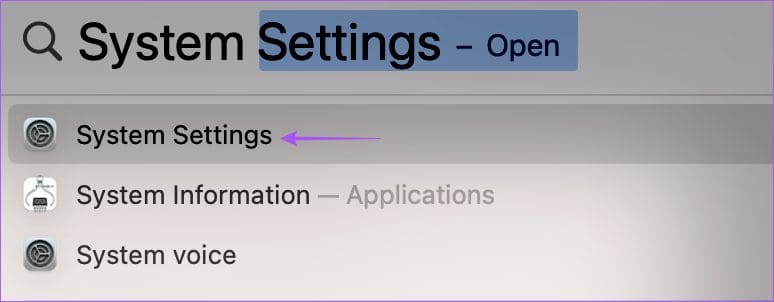
Perlengkapan 2: Gulir ke bawah menu kiri dan pilih Pengguna dan grup.
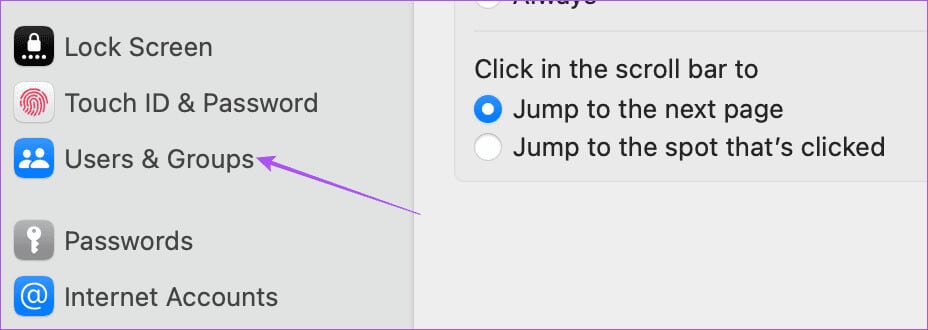
3: Klik Tambahkan pengguna.
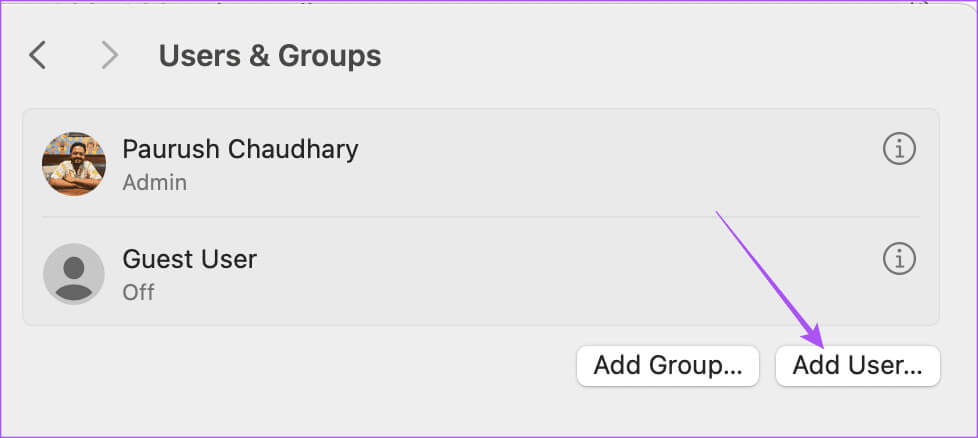
Perlengkapan 4: Masukkan kode sandi Mac Anda dan klik "membuka".
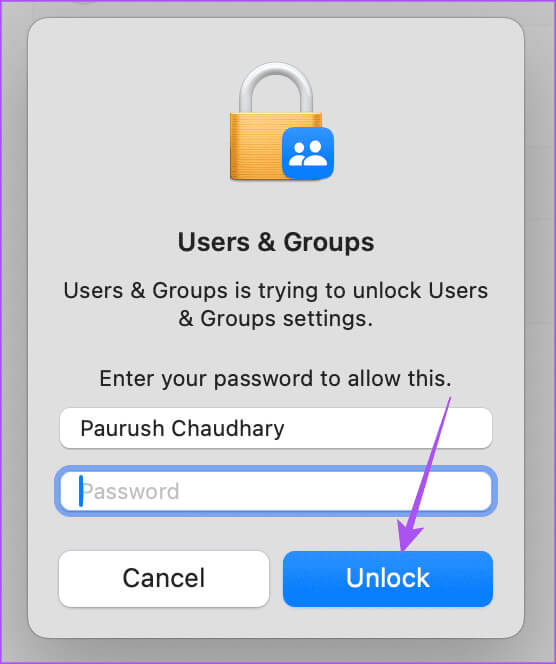
Perlengkapan 5: Memasuki Detail pengguna baru Termasuk password baru untuk login dan klik Buat Pengguna di sisi kanan bawah.
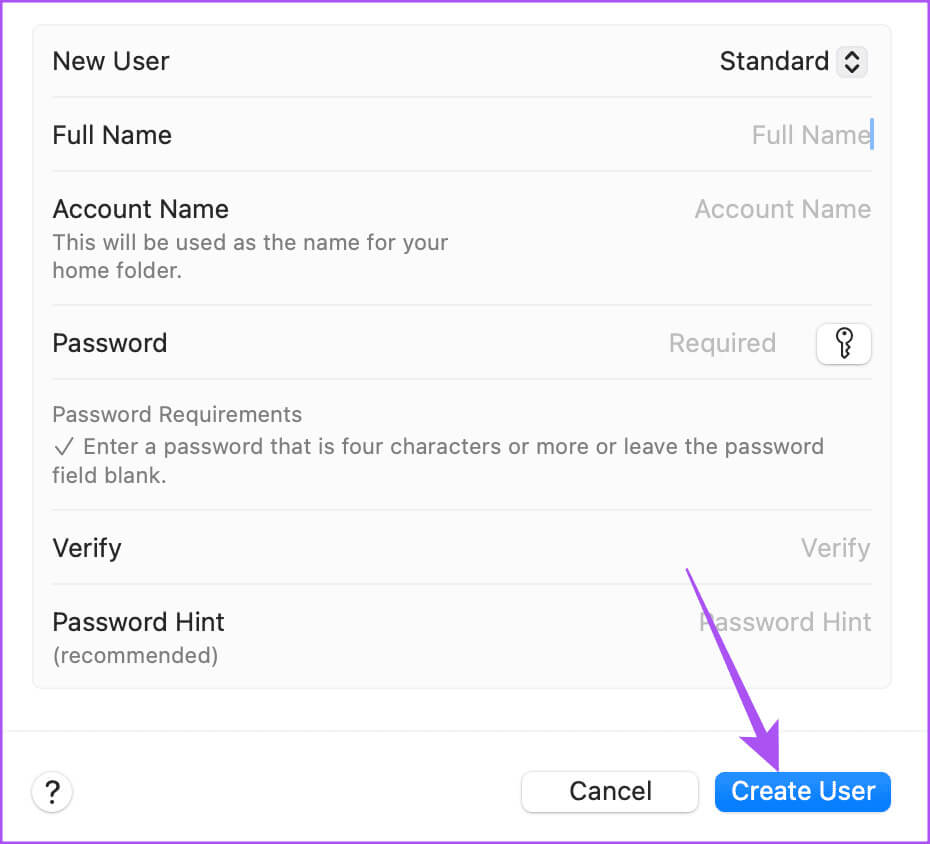
6: Setelah membuat pengguna, klik ikon informasi di sebelah profil pengguna baru.
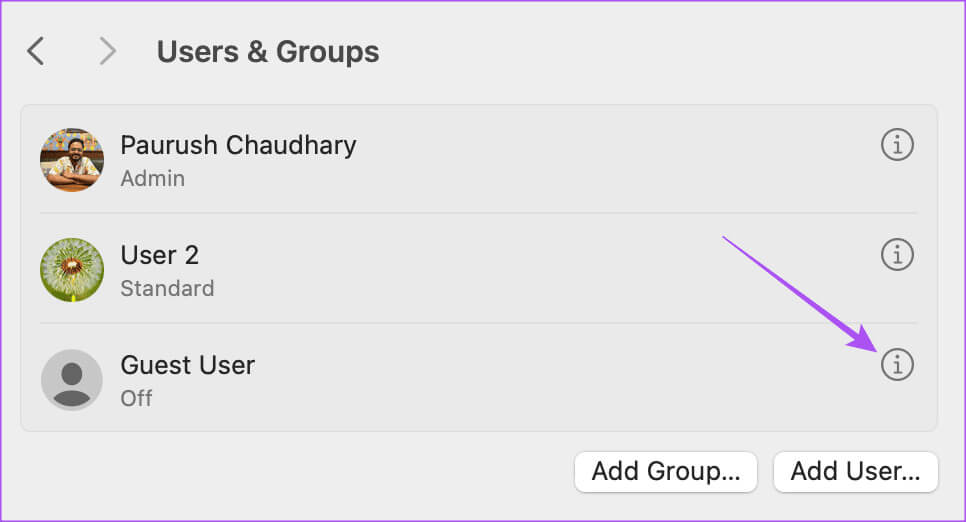
Perlengkapan 7: Klik tombol sakelar di sebelah Izinkan pengguna iniKelola komputer ini. Lalu klik OKE.
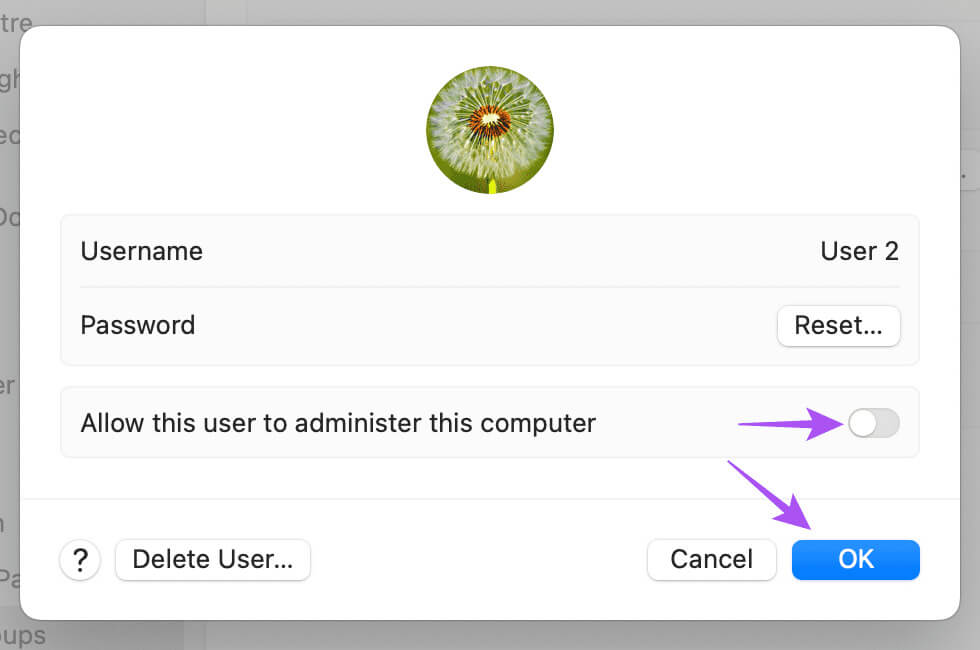
Anda akan diberitahu untuk me-restart Mac Anda.
Perlengkapan 8: Klik logonya Apple di sudut kiri atas dan pilih Mulai ulang.
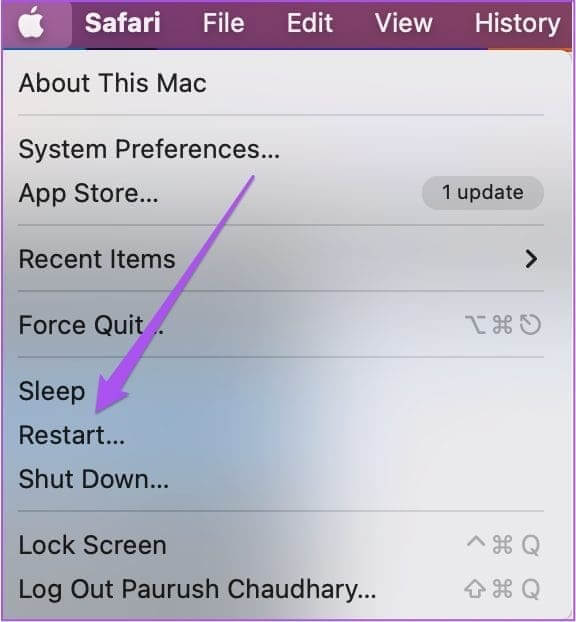
9: Setelah Mac Anda dimulai ulang, klik Logo Apple Sekali lagi untuk keluar dari akun pengguna Anda saat ini.
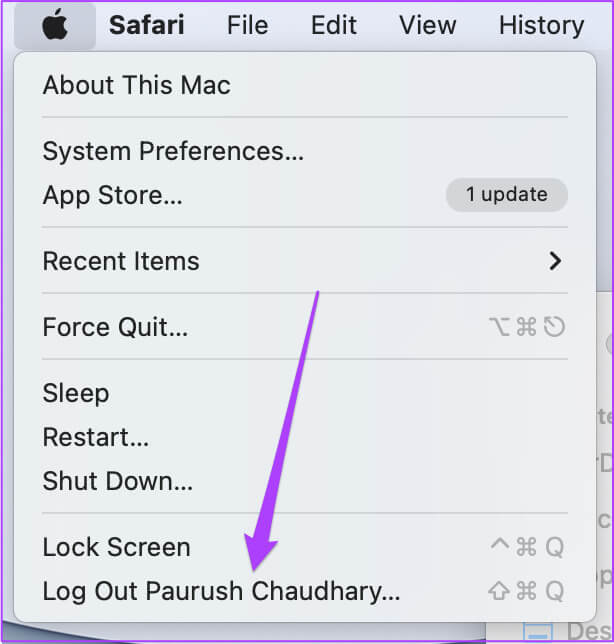
Perlengkapan 10: Masuk dengan akun pengguna baru Anda dan buka Microsoft Word untuk memeriksanya Menyelesaikan masalah.
5. HAPUS FILE PREFERENSI MICROSOFT WORD (MAC).
Microsoft Word membuat file preferensi berdasarkan penggunaan Anda di Mac, seperti pintasan keyboard. Jika masalah belum teratasi dan Anda melihat pemberitahuan “Tidak dapat membuka aplikasi Microsoft Word” di Mac, Anda dapat memindahkan file preferensi Word untuk sementara.
Perlengkapan 1: menyalakan Finder di Mac Anda dan klik "transisi" di bilah menu atas.
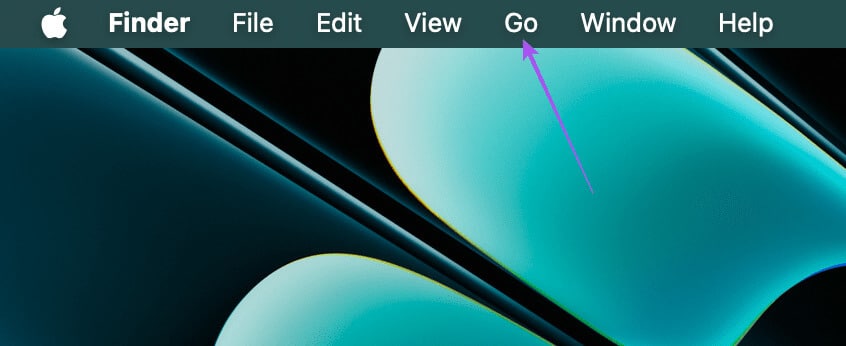
Perlengkapan 2: Menemukan Go To Folder dari menu pilihan.
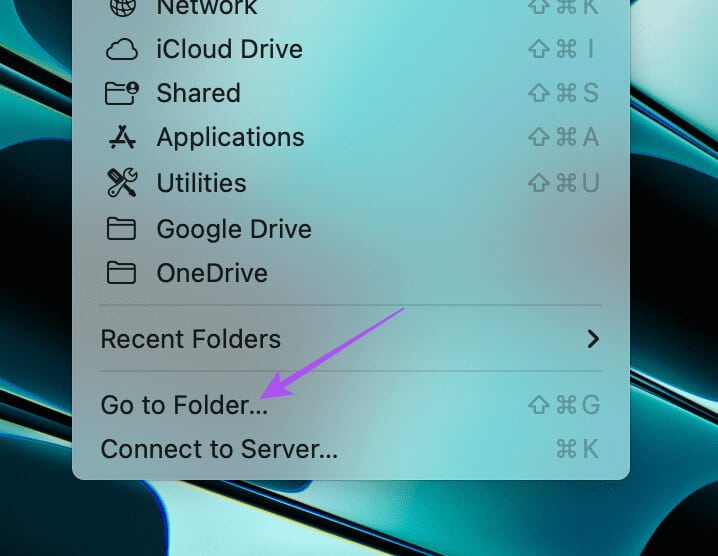
3: Tipe ~ / Library Di kotak pencarian di layar Mac Anda. Kemudian pilih hasil pencarian pertama.
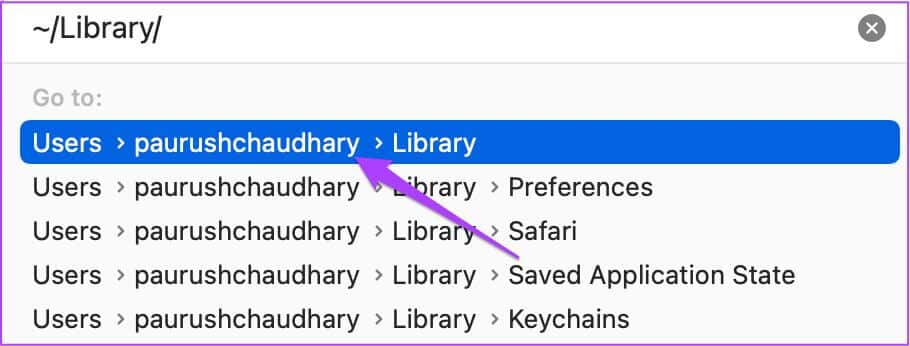
Perlengkapan 4: Menemukan folder wadah Dari daftar pilihan.
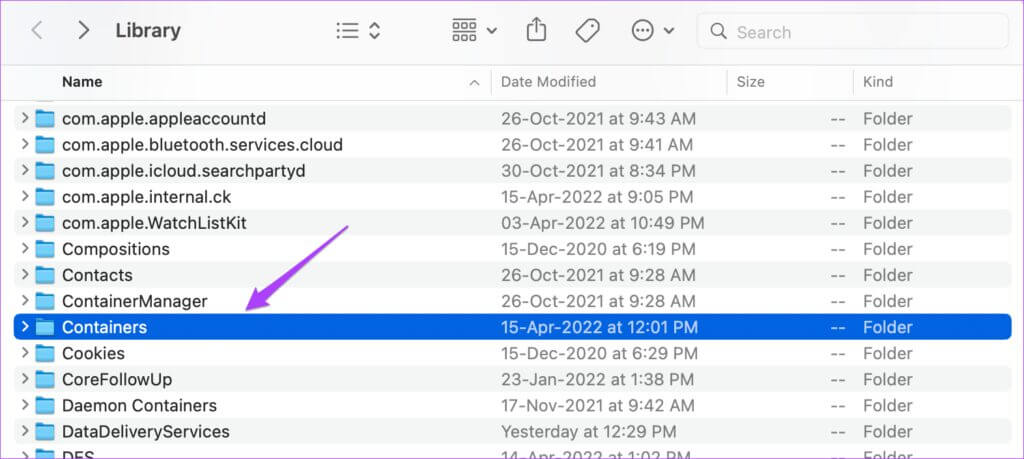
Perlengkapan 5: Setelah membuka folder tersebut, ketik com.microsoft.word.plist Di kotak pencarian di pojok kanan atas.
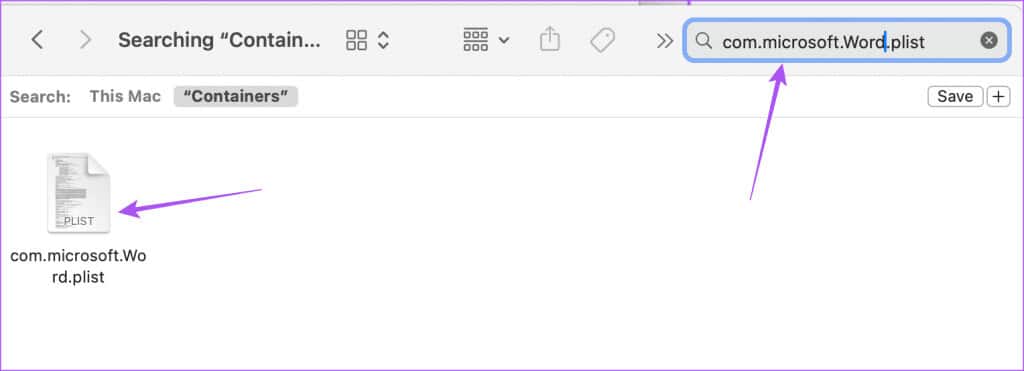
6: Pilih file dan seret ke tempat sampah.
Perlengkapan 7: Mengulang kembali Microsoft Word di Mac Anda dan periksa apakah masalahnya telah teratasi.

6. Perbarui MICROSOFT WORD
Jika tidak ada solusi yang berhasil untuk Anda, periksa apakah aplikasi Microsoft Word di iPhone, iPad, dan Mac Anda sudah diperbarui. Mungkin ada bug di versi Microsoft Word saat ini yang menyebabkan masalah ini.
Perbarui Microsoft Word di iPhone/iPad
Perbarui Microsoft Word di Mac Anda
Kelola file kata
Solusi ini akan memperbaiki masalah Microsoft Word yang tidak dapat dibuka untuk iPhone, iPad atau Mac. Anda juga dapat membaca postingan kami untuk mempelajari caranya Buat file PDF yang dilindungi di Microsoft Word.